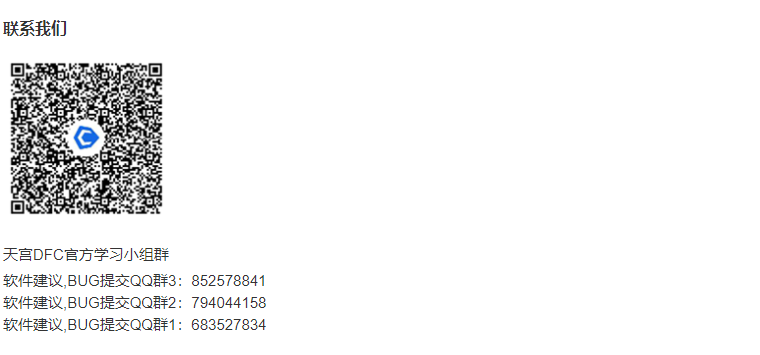项目定义
项目定义是用于将工程量清单的信息定义(赋予)给Sketchup模型的工具,
这些信息包括区域位置(不同区域、不同房间)、模型拾取、模型所属清单项目分类、项目名称、清单项等信息。
注意:“区域”的范围比“房间”大,“区域”一般指的是整片楼层,房间指的是具体某个功能用房。
图标:

界面:

划分[功能构成]:
按工程量清单规范的项目分类方式将Su模型模型的属性结合其他模块的功能进行划分。
项目分类及其分类选择+基本信息。
基本信息:
基本信息 指的是给Sketchup组模型 赋予位置信息、拾取模型对象 和 赋予 清单项分类及 模型所在清单项目集的名称。
区域位置[当前位置]:
此处 区域位置 是用于定义即将要拾取的SU模型所处在项目中的具体楼层位置、区域和房间。
与通用模块中的“当前位置”功能关联,设置详见“通用---项目环境---当前位置”模块。


项目模型:
此处 项目模型 中,
点击“手掌”是用于拾取Su模型的,
点击“眼球”是控制模型可见性的、用于检查是否已经拾取。


项目分类:
项目分类 用于给前面拾取的Su模型添加其在清单所在项目类的功能,就是给模型添加 清单项目类 的属性。

项目分类有:装饰、建筑、暖通、给排水、消防、电气、智能化、园林;
注意,以下的分类是在结合清单分类方式基础上根据软件逻辑实际要求,增加细分出了一些子类,
使用的时候无需刻意对应清单分类,比如门窗工程,细分出了门工程和窗工程。
建筑 14个:
建筑项目的子类有14个,如果模型属于建筑专业的,则选择“建筑”并选择细分的工程分项。


保温隔热、土石方工程、地基处理与边坡支护工程、木结构工程、桩基工程、
混凝土及钢筋混凝土工程、砌筑工程、窗工程、金属结构工程、
门工程、防水工程、防腐工程、附属工程、措施项目、门窗;
装修 8个:
装饰项目的子类有8个,如果模型属于装饰专业的,则选择“装饰”并选择细分的工程分项。

(点击图片预览大图)
楼地面装饰、墙柱面装饰、幕墙工程、天棚工程、涂料工程、裱糊工程、油漆工程、其他装饰工程;
暖通 24个:
暖通项目的子类有24个,如果模型属于暖通专业的,则选择“暖通”并选择细分的工程分项。



空调送风、空调回风、空调新风、送风、排风、加压送风、排烟、除尘、排油烟、事故排风、人防送风、人防排风、冷冻水供水、冷冻水回水、冷却水供水、冷却水回水、冷凝水、蒸汽管、蒸汽凝结水、采暖热水供水、采暖热水回水、膨胀管、冷媒气管、冷媒液管。
给排水 14个:
给排水项目的子类有14个,如果模型属于给排水专业的,则选择“给排水”并选择细分的工程分项。


给水管、热水管、热水回水管、热媒管、热媒回水管、直饮水管、中水管、凝水管、污水管、废水管、通气管、压力废水管、雨水管、虹吸雨水管
消防 6个:
消防项目的子类有6个,如果模型属于消防专业的,则选择“消防”并选择细分的工程分项。

(点击图片预览大图)
消火栓管、喷淋管、水炮给水管、水幕管、雨淋管、喷淋支管
电气 5个:
电气项目的子类有5个,如果模型属于电气专业的,则选择“电气”并选择细分的工程分项。

(点击图片预览大图)
供配电、动力、照明、插座、防雷接地
智能化 16个:
智能化项目的子类有16个,如果模型属于智能化专业的,则选择“智能化”并选择细分的工程分项。


(点击图片预览大图)
消防、安防、监控、通讯、网络、布线、电视、广播、会议、显示、集成、机房工程、供电电源、电缆敷设、设备安装、防雷接地
项目名称:
项目名称,指的是“项目定义”当前所有清单条的总称。
当用户选择“另存项目”时,在“企业定额”项目库中就会以“项目名称”保存到项目类型列表中。

注意:项目名称 与 清单名称 的不同
当用户点击“另存为清单”时,
是直接将“清单名称”存到“企业定额”中直接作为 项目类型 的列表下的名称。
当用户点击“另存为项目”,则“企业定额-项目类型”列表名称则罗列“项目名称”,
“项目名称”包括了所有“清单名称”,清单项罗列所有清单条。
当用户点击“另存为清单”,则“企业定额-项目类型” 列表名称则只罗列“清单名称”,
清单项也只罗列改条清单项,“项目名称”不罗列在“企业定额-项目类型”列表中。

清单项

(点击图片预览大图)
导入
“导入” ,指的是导入“企业定额”中的库信息,
比如导入企业定额的项目库中的“藤条造型悬挂吊顶”,导入后会在“清单项”下列出,
如下图操作所示:

删除
“删除”是用于删除 清单项 下面清单条。

另存为项目
“另存为项目”指的是每点一次“另存为项目”都会以“项目名称”为命名将所有清单项集中列到“企业定额”的“项目库”中。
注意,这里是凡是用户每点一次“另存为项目”都会把全部清单项列到企业定额的项目库中,
所以,这里需要预先把所有清单项全部罗列完了再点“另存为项目”,
否则会重复多个清单项集成到一个项目名称中。

另存为清单
“另存为清单” ,指的是 将 一条清单条 以其“清单名称”单独存到“企业定额-项目类型”中单列出来。


清单详情
新建/原有
新建:
如果模型是建筑物本来就没有的,是自己承包范围的新工程量,则选择“新建”,
如果模型是建筑物本来就有的,但可能需要拆除,也可能不需要拆除,
如果不需要拆除则无需给模型清单定义(用户只是把它建模出来);
如果需要拆除,则属于自己承包范围内的新工程量,则选择“原有”。

清单编号:
清单编号是国家清单规范里规定编号,是一个默认值,用户无法修改。

(点击图片预览大图)
清单名称:
修改清单名称可以实时改变清单项中的名字。

(点击图片预览大图)

清单量:

(点击图片预览大图)
清单量提供了两种方式供用户输入数值,
一种是通过图标m ,是用于拾取Su模型并识别出工程量的;
另一种自定义,即用户直接输入图标m 后面的数值和计算表达式;
1.图标m [右键操作]
通过图标m ,是用于拾取Su模型并识别出工程量的,
包括:拾取模式 和 手绘模式,
拾取模式

(点击图片预览大图)
右键默认 拾取模式 选项包括:
关联选择、选择组内同材质面、取消组内同材质面、选择组内同材质面(同平面)、取消区内同材质面(同平面)、
选择组内所有面、取消组内所有面;
操作1:关联选择
关联操作 指的是当鼠标点选某个组内的某个面时,
与该面 同材质同平面的面会被选中、与该面同材质不同平面的不会被选中。

操作2:选择组内同材质面
选择组内同材质面 指的是当鼠标移动到某个组内的某个面上时,
与该面 同材质(同平面和不同平面)所有的面都会被选中。
注意,右键点选“选择组内同材质面”是必须要先把鼠标移动到某个面上。

操作3:取消组内同材质面
取消组内同材质面 指的是当鼠标移动到某个组内的某个面上时,
与该面 同材质(同平面和不同平面)所有的面都会被取消选中。
注意,右键点选“取消组内同材质面”是必须要先把鼠标移动到某个面上。

操作4:选择组内同材质面(同平面)
选择组内同材质面(同平面) 指的是当鼠标移动到某个组内的某个面上时,
与该面 同材质(同平面)所有的面都会被选中。
注意,右键点选“选择组内同材质面(同平面)”是必须要先把鼠标移动到某个面上。

操作5:取消组内同材质面(同平面)
取消组内同材质面(同平面) 指的是当鼠标移动到某个组内的某个面上时,
与该面 同材质(同平面)所有的面都会被取消选中。
注意,右键点选“取消组内同材质面(同平面)”是必须要先把鼠标移动到某个面上。

操作6:选择组内所有面

操作7:取消组内所有面

手绘模式
右键默认 手绘模式 选项包括:
下一个、完成;
点击“下一个”指的是手绘线的范围过程中绘制完后继续下一点绘制的操作。
点击“完成”即可弹出“项目定义”对话框识别完成操作,清单量会显示数值。

(点击图片预览大图)

2.自定义
另一种自定义,即用户直接输入图标m 后面的数值和计算表达式;

项目物料:
项目物料 指的是 给模型赋予材料信息。
前面的“清单详情”是按清单规则,给模型赋予面积、体积等单位的具体数值和公式,
操作1:启动项目物料方式1 临时修改清单量
很多时候,在临时建模中,需要给某个模型赋予物料,可以通过临时修改清单量后面的“0”改为“1”或别的数值,都可以启动后面的“项目物料”、“项目特征”“单价”属性,反之,修改为0,则重新处于非激活状态。

操作2:启动项目物料方式2 清单量拾取模式
启动项目物料方式2,可以通过清单量拾取模式即可激活后续属性,

操作3:物料中心 选择物料后新增“材料”信息
在前面的操作激活“项目物料”属性后,首先出现的是如下图所示,

(点击图片预览大图)
注意,选中物料后要双击,即可将物料赋予到界面选项中。
注意看,在 物料中心 选择完物料之后,就会出现“材料”信息行,如图所示;

(点击图片预览大图)
物料中心是给当前被拾取的模型选择所对应的现实世界的实物材料

操作4: 清单量 与 项目物料量 的关系说明
清单量 是 一个总的、整体的、复合了各种材料的 总量,
而项目物料 则是构成 清单项 的各种子材料的材料和量,是 分量,
清单项的清单量 与 项目物料 的量,两者是包含与被包含关系。
可以看到,项目物料 可以由多种物料构造成,可以点击“+”和“删除”符号增减物料、选择物料等操作。

(点击图片预览大图)

(点击图片预览大图)
操作5:增减物料
自定义 的物料,点击“+”和“删除”符号,可以增加物料也可以删除物料,可以给一个清单项添加多种物料,比如 陶粒混凝土,组成 陶粒混凝土的细分材料有哪些?可以根据实际填进去,下面操作仅展示演示,不一定正确,实际用户赢根据材料正确材料配比分别选择不同细分材料。

操作6:物料分配:
待补充
操作7:赋材质:
当在“物料中心”选择完物料之后,才可以给模型赋予材质,否则无法赋予材质,操作如下:

操作8:设定甲供:
材料是甲方供应的,则点中启用这个信息。

(点击图片预览大图)
操作9:设定主材

(点击图片预览大图)
项目特征:
项目特征 是 国家清单规范中确定的、不同清单项会有不同项目特征,用户可以根据所罗列项目特征结合图纸构造做法给与特征具体的描述,如下操作:

单价:
单价 指的是国家清单规范中规定额税费组合,不同清单项有不同的单价,如下图操作所示:

示例1:如图1地面构造做法 所示:
一个是地面上的装饰,一个是墙面上的装饰,以地面装饰构造层为实例讲解操作。

5厚大理石瓷砖CT-04;
10厚水泥砂浆结合层;
10厚水泥砂浆找平层;
1.5厚厚柔性防水涂料层;
20厚C25混凝土内配6mm钢筋,双向中距150;
20厚陶粒混凝土回填
2厚聚氨酯防水涂料
100厚钢筋混凝土结构楼板;
按以上地面构造做法、由下至上顺序操作:
注意,由于目前只能一个组模型赋予单条或多条清单项,
因此,如果要连续添加清单项时,注意要把 多个构造层自个成组后再成一个大组。
操作1:构造层组合成大组

操作2:给一个组模型添加多条清单项
1. 添加“100厚钢筋混凝土结构楼板”清单项
点击手型  拾取模型 嵌套了多个构造层的 组模型,点击 眼睛 检查是否已经拾取,
拾取模型 嵌套了多个构造层的 组模型,点击 眼睛 检查是否已经拾取,
双击选择项目分类“混凝土钢筋及混凝土工程——有梁板”,
项目名称改为:地面构造做法,清单名称改为:100厚钢筋混凝土结构楼板。
项目特征仅为示意,用户可以根据实际填写;
单价内容暂时可以任意填写;
注意,操作完后,此时不要点击确定,否则会清空界面。

2. 添加 2厚聚氨酯防水涂料 清单项、
双击选择项目分类“屋面及防水工程——楼(地)面防水、防潮”,
清单名称改为:2厚聚氨酯防水涂料。
项目特征仅为示意,用户可以根据实际填写;
单价内容暂时可以任意填写;
注意,操作完后,此时不要点击确定,否则会清空界面。

3. 添加20厚陶粒混凝土回填 清单项
双击选择项目分类“楼地面装饰工程——细石混凝土楼地面”,
清单名称改为:20厚陶粒混凝土回填。
项目特征仅为示意,用户可以根据实际填写;
单价内容暂时可以任意填写;
注意,操作完后,此时不要点击确定,否则会清空界面。

4. 添加“20厚C25混凝土内配6mm钢筋,双向中距150”清单项;
双击选择项目分类“楼地面装饰工程——细石混凝土楼地面”,
清单名称改为:20厚C25混凝土内配6mm钢筋,双向中距150。
项目特征仅为示意,用户可以根据实际填写;
单价内容暂时可以任意填写;
注意,操作完后,此时不要点击确定,否则会清空界面。

5. 添加“1.5厚厚柔性防水涂料层”清单项;
双击选择项目分类“屋面及防水工程——楼(地)面防水、防潮”,
清单名称改为:1.5厚厚柔性防水涂料层。
项目特征仅为示意,用户可以根据实际填写;
单价内容暂时可以任意填写;
注意,操作完后,此时不要点击确定,否则会清空界面。

6. 添加“10厚水泥砂浆找平层”清单项;
双击选择项目分类“楼地面装饰工程——水泥砂浆楼地面”,
清单名称改为:10厚水泥砂浆找平层。
项目特征仅为示意,用户可以根据实际填写;
单价内容暂时可以任意填写;
注意,操作完后,此时不要点击确定,否则会清空界面。

7. 添加“10厚水泥砂浆结合层”清单项;
双击选择项目分类“楼地面装饰工程——水泥砂浆楼地面”,
清单名称改为:10厚水泥砂浆结合层。
项目特征仅为示意,用户可以根据实际填写;
单价内容暂时可以任意填写;
注意,操作完后,此时不要点击确定,否则会清空界面。

8. 添加“5厚大理石瓷砖CT-04”清单项;
双击选择项目分类“楼地面装饰工程——细石混凝土楼地面”,
清单名称改为:5厚大理石瓷砖CT-04。
注意,操作完后,此时不要点击确定,否则会清空界面。

9. 点击“另存为项目”;
打开“通用-成本设计-企业定额”,点击“项目定义-另存为项目”,即可将全部清单项打包存到“企业定额”中。

10. 点击“另存为清单”;
打开“通用-成本设计-企业定额”,点击“项目定义-另存为清单”,即可一条一条地清单项存到“企业定额”中。

11. 点击“确定”;
所有定义操作完成后,确保没错了,就点击“确定”。

12.“确定”后如何知道已经定义成功?
“确定”后如何知道已经定义成功?有三种方式,
12.1 项目定义界面的项目中心
一是通过项目定义界面的项目中心,可以确定模型已经被定义了属性。

12.2 “通用-成本设计-项目中心”
二是通过“通用-成本设计-项目中心”,可以确定模型已经被定义了属性。

12.3 右键“属性查看”
通过右键“属性查看”,可以确定模型已经被定义了属性。